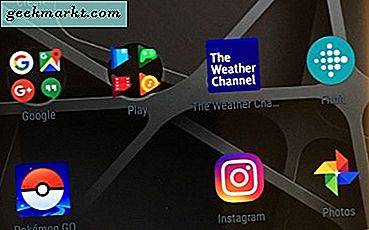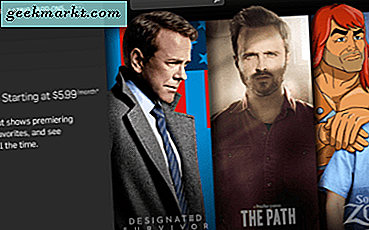Tidak, Anda masih tidak bisa merekam video Netflix di Mac jadi jika Anda datang mencarinya, sial. Tetapi jika Anda lebih suka merekam tutorial, ceramah, dll, Anda mungkin menemukan sesuatu yang berguna di sini. Saya telah menguji beberapa aplikasi pihak ketiga yang mengisi semua celah ini dan Anda akan kagum melihat apa yang mereka tawarkan saat sebagian besar gratis. Mari kita lihat.
Aplikasi Perekaman Layar Terbaik untuk Mac
1. CMD + SHIFT + 5
Jika Anda belum mengetahuinya, Mac Anda memiliki alat tangkapan layar dan perekaman layar bawaan, yang Anda tampilkan dengan menekan CMD + SHIFT +5 pada keyboard Anda. Fitur ini hanya tersedia untuk pengguna yang menjalankan macOS Mojave dan lebih baru, jika Anda menjalankan OS yang lebih lama, Anda masih dapat menggunakan QuickTime Player (tercantum di bawah). Ini berfungsi seperti mengambil tangkapan layar dan Anda dapat merekam seluruh layar atau hanya sebagian yang dipilih. Untuk berhenti merekam, klik tombol Stop Recording di bilah menu. Rekaman Anda secara otomatis disimpan di Desktop Anda.
di bilah menu. Rekaman Anda secara otomatis disimpan di Desktop Anda.
Baca juga: 10 Pintasan Keyboard Mac Terbaik yang Harus Anda Ketahui
2. QuickTime Player
Selain merekam layar Mac Anda, ini sangat berguna ketika Anda ingin merekam dari perangkat seperti Apple TV, iPhone, iPod, dll. Cukup luncurkan QuickTime Player dan pilih Perekaman Layar Baru dari menu File di bilah Menu. QuickTime tidak mendukung fitur seperti anotasi, dukungan webcam simultan, dan opsi pengeditan video.

Kelebihan:
- Rekam layar penuh atau yang dipilih
- Asli & Gratis
- Dukungan perekaman 4K
- Ekspor hanya audio
Kekurangan:
- Tidak ada jalan pintas di bilah menu
3. Perekam Layar Icecream
Oh jangan pergi dengan namanya, Icecream Screen Recorder adalah alat yang lengkap untuk video tutorial. Anda memiliki semua opsi dari QuickTime Player, ditambah alat anotasi untuk membuat beberapa tutorial intuitif.

Setelah terinstal, aplikasi ini cukup mudah diakses. Ikon kecil berada di bilah menu yang dapat diakses dari jendela mana pun. Sekali lagi, aplikasi tidak mendukung perekaman layanan terbatas seperti NETFLIX.
Kelebihan:
- Merekam bagian layar penuh atau dipilih
- Anotasi dan perangko
- Dukungan kamera
Kekurangan:
- Tidak ada opsi pratinjau dan edit setelah merekam
Unduh Icecream Screen Recorder (gratis)
4. Perekam Robot Lite
Recorder Robot Lite hadir dengan alat pengeditan sebagai fitur unik. Meskipun ini adalah versi gratis dan membatasi perekaman hingga 600 detik, aplikasi ini memungkinkan Anda mengakses alat lain.

Setelah rekaman disimpan, Anda dapat melihat dan mengedit video dalam antarmuka aplikasi. Anda mendapatkan opsi seperti memotong, menambah / menghapus audio, mengatur kecepatan, dll. Aplikasi dapat diakses dengan cepat dari bilah menu di jendela mana pun atau sebagai alternatif dari pintasan keyboard yang dapat disesuaikan.
Kelebihan:
- Rekaman layar selektif
- Pengeditan video dasar
- Pintasan keyboard
Kekurangan:
- Rekaman terbatas dalam versi gratis
Unduh Recorder Robot Lite (gratis)
5. Tangkap GIPHY
Nah, itu adalah sesuatu yang berguna yang berasal dari aplikasi perekaman layar dan sangat mudah digunakan. GIPHY Capture memungkinkan Anda membuat gambar GIF yang sempurna dengan beberapa opsi dasar yang dapat disesuaikan.

Tidak ada jalan pintas untuk meluncurkan aplikasi atau ikon bilah menu. Aplikasi ini memiliki layar hijau yang dapat disesuaikan yang akan menjadi bingkai pengambilan Anda. Aplikasi ini memungkinkan Anda memangkas rekaman dan Anda dapat memilih jenis loop, ukuran piksel, dan kecepatan bingkai. Anda akan menyukai bagian yang menghitung ukuran GIF sesuai dengan pilihan Anda sebelum mengekspornya.
Kelebihan:
- GIF mudah
- Ukuran dan tingkat piksel yang dapat disesuaikan
Kekurangan:
- Batas 30 detik
- Bukan perekam video itu sendiri
Unduh GIPHY Capture (gratis)
6. Perekam Layar Apowersoft
Apowersoft tampaknya telah mencakup semua aplikasi utilitas utama. Saya telah mengutip aplikasi tangkapan layarnya di aplikasi screenshot terbaik untuk Mac demikian juga. Apowersoft Screen Recorder juga layak untuk disebutkan.

Antarmuka aplikasinya sangat intuitif dan sarat dengan fitur yang membantu Anda membuat ilustrasi dan tutorial yang sempurna. Dengan dukungan webcam dalam mode gambar-dalam-gambar, Anda bahkan dapat memotret diri Anda sendiri saat merekam dan memberi anotasi pada area layar yang dipilih. Juga, ada berbagai macam rasio layar untuk dipilih.
Kelebihan:
- Rekaman layar selektif dengan rasio preset
- Dukungan webcam simultan
- Anotasi dan markup
Kekurangan:
- Tidak ada alat pengeditan video
Unduh Apowersoft Screen Recorder (gratis)
7. Claquette
Claquette adalah alat yang harus Anda pilih jika Anda ingin merekam layar Mac dan webcam Anda secara bersamaan. Aplikasi ini bagus untuk merekam video tutorial atau komentar YouTube. Antarmuka minimal dan memiliki beberapa opsi seperti tampilan input, video, dan sumber audio, dan rekam. Anda bahkan dapat menyesuaikan pemosisian video webcam Anda setelah selesai merekam. Ini juga memiliki beberapa alat pengeditan dasar seperti pemangkasan, pemangkasan, ekspor bingkai, dll.
Kelebihan:
- Desain minimal, mudah digunakan
- Area webcam yang dapat disesuaikan
- frekuensi gambar yang dapat disesuaikan
Kekurangan:
- Tanda air pada versi gratis
Dapatkan Claquette (gratis)
8. Rekam
Alat sederhana yang ada di bilah menu dan dapat diakses dari jendela mana pun. Record It memiliki alat paling dasar tetapi berguna. Anda dapat menangkap layar Anda, merekam kamera, atau bahkan merekam audio saja.

Alasan saya mengatakan ini cepat dan berguna adalah karena fitur pemilihan jendela otomatisnya. Anda bisa mengarahkan kursor ke bagian atau layar atau jendela berbeda yang bertumpuk satu sama lain tetapi itu akan menangkap dan merekam hanya yang Anda pilih. Atau, Anda juga dapat menarik dan memilih area yang akan direkam. Aplikasi ini juga mengenali perangkat iOS yang terhubung melalui USB dan Anda dapat merekam layarnya atau kamera perangkat.
Kelebihan:
- Pemilihan jendela otomatis
- Dukungan webcam
- Rekaman perangkat iOS
Kekurangan:
- Batas hingga 720p dalam versi gratis
Unduh Record It (gratis)
9. Rekam Layar Lite
Sesederhana kedengarannya, aplikasi ini benar-benar berlawanan dan dilengkapi dengan fitur-fitur. Anda dapat merekam layar, browser inbuilt, atau diri Anda sendiri melalui webcam plus Anda memiliki editor video di atas rata-rata di bagian akhir. Opsi tidak berhenti.

Anda dapat memilih sumber video dan audio, yang berarti mikrofon dan monitor eksternal didukung. Aplikasi ini memungkinkan Anda menyesuaikan suara dan animasi kursor. Anda dapat merekam diri sendiri secara bersamaan saat memberikan tutorial. Selain itu, Anda juga dapat mengatur timer agar rekaman berhenti.
Kelebihan:
- Pemilihan jendela selektif dan otomatis
- Dukungan monitor eksternal
- Editor video
- Browser internal
Kekurangan:
- Anotasi Hilang saat merekam video.
- Batas 100 detik dalam versi gratis
Unduh Screen Record Lite (gratis)
10. Bukaan - Ekstensi Chrome
Last but not least, ekstensi chrome yang melakukan lebih dari sekadar menangkap browser Anda. Jika Anda pernah mentransmisikan layar laptop Anda ke perangkat Chromecast menggunakan browser Chrome, Anda tahu itu juga dapat membuang layar dari area browser. Demikian pula, Aperture juga dapat menangkap layar penuh Anda.

Ekstensi ini memungkinkan Anda untuk menangkap seluruh layar, hanya browser atau bahkan satu tab Chrome. Anda dapat memilih kualitas rekaman dari opsi ekstensi. Pasca perekaman Anda bahkan dapat memotong video Anda dan menyimpannya di penyimpanan lokal atau cloud Anda.
Kelebihan:
- Rekaman layar dan tangkapan layar
- Potong video
- Tidak diperlukan aplikasi pihak ketiga
- Akses cepat
Kekurangan:
- Tidak ada anotasi
- Tidak ada dukungan kamera
Dapatkan Aperture untuk Chrome (gratis)
Aplikasi Perekaman Layar Terbaik untuk Mac
Seperti biasa, daftar saya berisi aplikasi untuk semua jenis pengguna. Bergantung pada kebutuhan Anda, Anda dapat memilih untuk menggunakan aplikasi yang paling sesuai. Untuk alternatif QuickTime yang mudah diluncurkan dan digunakan, Record It harus melakukan pekerjaannya. Sedangkan untuk video tutorial yang bagus, Apowersoft Screen Recorder paling cocok. Jadi, lanjutkan dan pilihlah. Jika Anda merasa saya melewatkan sesuatu, beri tahu saya di kolom komentar di bawah.